Mit einem bei Infomaniak gehosteten Synology-NAS kann man sein eigenes privates virtuelles Netzwerk (VPN) einrichten, um sicher im Internet zu surfen, und dies mit einer Übertragungsrate von über 60 Gbit/s! Ein VPN schützt Sie beim Surfen im Internet, indem die Internetverbindung durch einen privaten und verschlüsselten „Tunnel“ verläuft.
In diesem Artikel erfahren Sie, wie Sie mithilfe eines bei Infomaniak gehosteten Synology-NAS Ihren eigenen VPN-Server erstellen können. Sobald dieser Dienst aktiviert ist, können Sie sich mit dem VPN-Client Ihrer Wahl von Ihrem Computer oder Smartphone aus einloggen.
1 – Installation und Konfiguration des VPN Servers
Sobald Sie mit dem DiskStation Manager (DSM) Ihres Synology verbunden sind, gehen Sie zum Paketzentrum und installieren Sie VPN Server.
Wenn Sie den VPN-Server installiert haben, öffnen Sie ihn und aktivieren Sie das Protokoll OpenVPN wie unten beschrieben:
Die Standardeinstellungen der OpenVPN-Konfiguration können nach Belieben angepasst oder auch beibehalten werden. Wir empfehlen Ihnen jedoch, die Verschlüsselung AES-256-CBC zu wählen, die ein höheres Schutzniveau bietet.
Sobald die Einstellungen vorgenommen wurden, laden Sie die Konfigurationsdatei openvpn herunter und exportieren Sie die Konfiguration (Punkt 4 auf der untenstehenden Abbildung). Wir zeigen nun, wie man diese Datei bearbeitet, um die richtige Konfiguration auf Ihren VPN-Client zu übertragen.
2 – Bearbeiten der Konfigurationsdatei
Um die soeben heruntergeladene Datei zu bearbeiten, entkomprimieren Sie das Archiv openvpn.zip, öffnen dann die Datei VPNConfig.ovpn mit einem Textverarbeitungsprogramm und nehmen darin die folgenden beiden Änderungen vor:
- Ersetzen Sie YOUR_SERVER_IP durch die IP-Adresse Ihres NAS (die IP-Adresse Ihres NAS finden Sie unter, auf dem Dashboard Ihres Synology).
- Löschen Sie das Zeichen # vor dem Eintrag redirect-gateway def1
Speichern Sie dann die Änderungen und halten Sie die Datei VPNConfig.ovpn für den letzten Schritt der Anleitung bereit.
3 – Einrichtung der Firewall des NAS
Die Firewall muss so konfiguriert sein, dass die Verbindung mit dem VPN-Server Ihres Synology-NAS zugelassen wird. Dazu müssen Sie das Protokoll OpenVPN des VPN-Servers in den Einstellungen der Firewall bestätigen, indem Sie wie folgt vorgehen:
Bei Bedarf finden Sie finden Sie in diesem Artikel eine Anleitung zur Konfiguration der Firewall Ihres Synology-NAS.
Damit ist die Installation und Konfiguration des VPN-Servers Ihres Synology-NAS abgeschlossen. Um sich dort anzumelden, brauchen Sie nur noch Ihren VPN-Client zu installieren und mithilfe der Datei VPNConfig.ovpn, die wir im vorigen Schritt bearbeitet haben, zu konfigurieren.
4 – Anmeldung bei Ihrem VPN-Server
Um sich bei Ihrem VPN anzumelden, benötigen Sie einen VPN-Client auf Ihrem Computer bzw. Smartphone:
- Tunnelblick für Mac OS X
- OpenVPN für Windows
- OpenVPN für Android
- OpenVPN Connect für iOS
Um Ihren VPN-Client zu konfigurieren, brauchen Sie ihm lediglich die Datei VPNConfig.ovpn hinzuzufügen. Sobald die Datei erkannt wurde, können Sie sich mit Ihrem VPN verbinden und sich mit Ihrem Benutzernamen und Passwort für Ihren Synology-NAS anmelden.
Weitere Informationen
Okam automatisiert die Einführung der 3CX-Kommunikationsplattform in der Public Cloud
Dienstag 12 Dezember 2023
Polymanga nutzt den Ticketservice von Infomaniak für die Verwaltung von 50’000 Besuchenden
Montag 20 November 2023

 Français
Français English
English Italiano
Italiano Español
Español



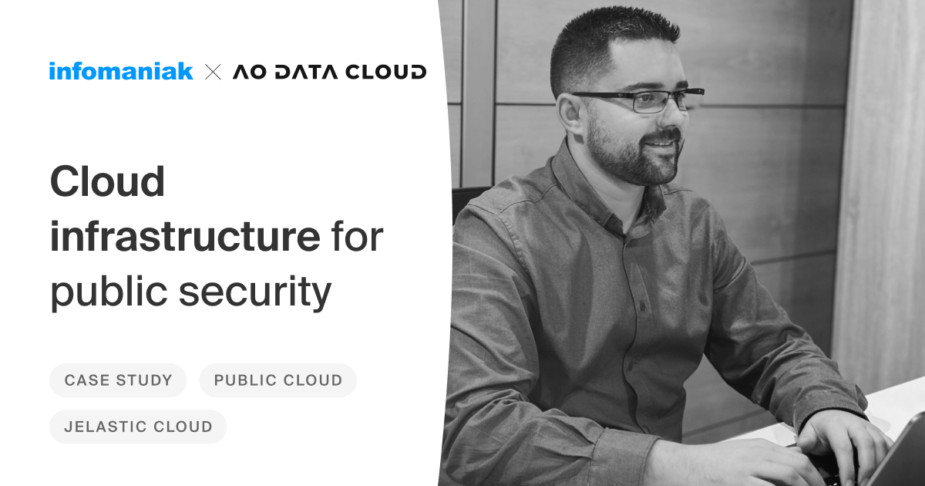
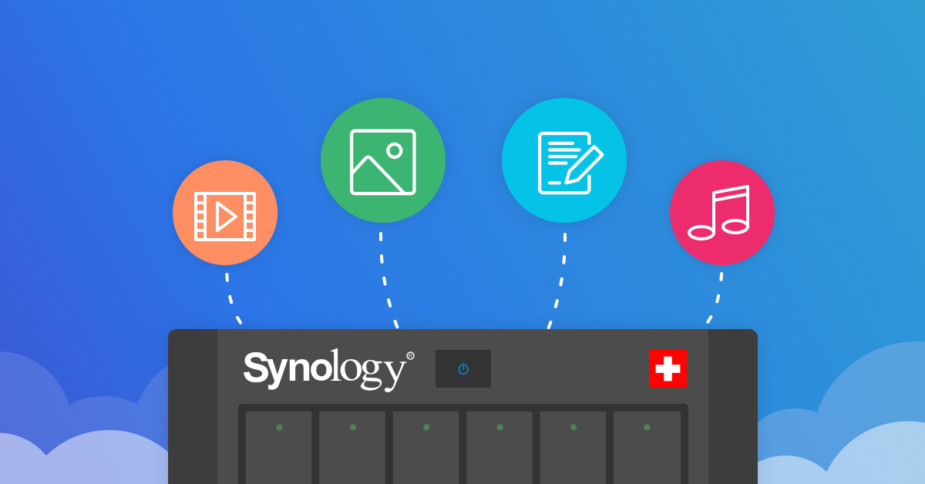
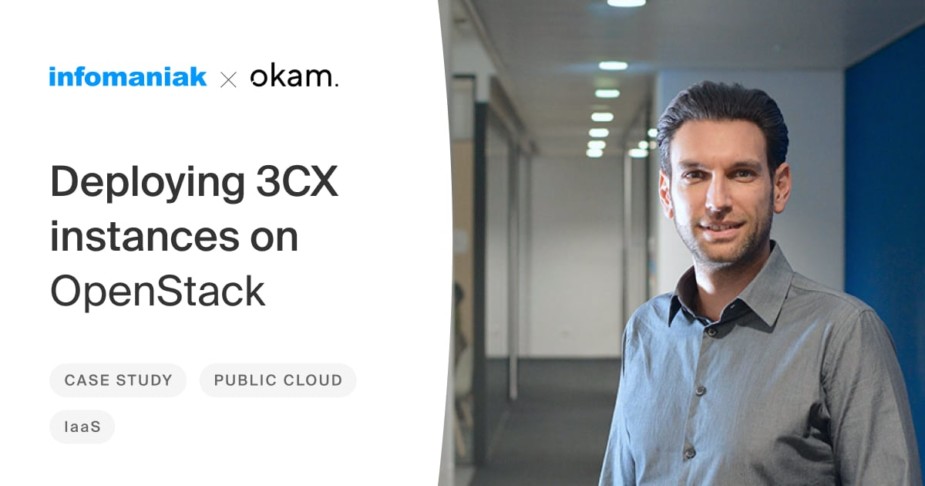
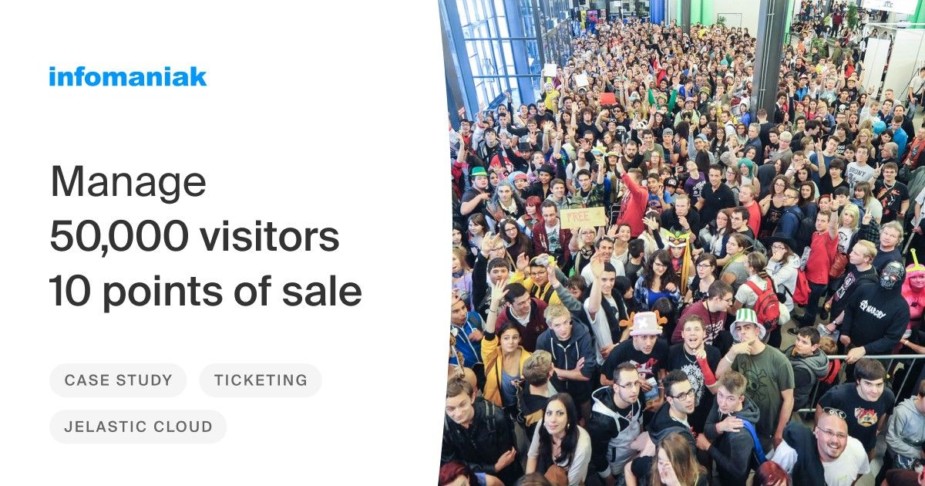

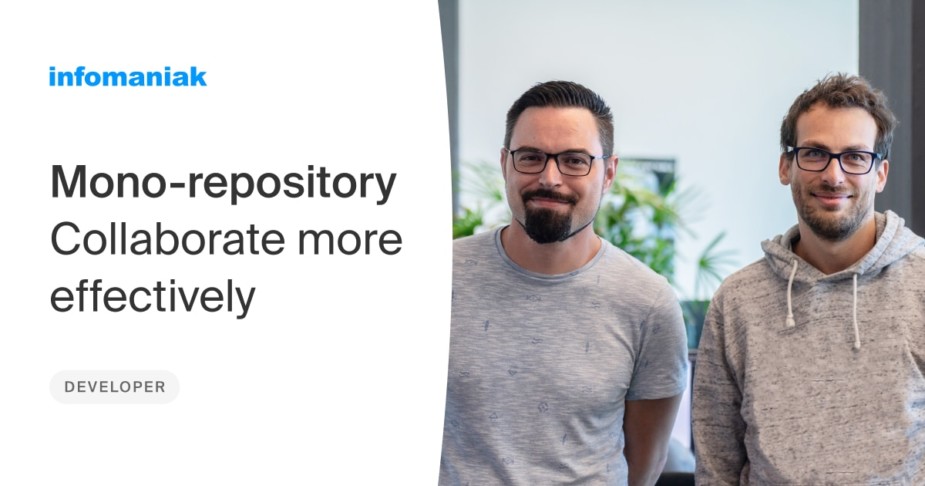
Du muss angemeldet sein, um einen Kommentar zu veröffentlichen.